Оновлено квітень 2024: Припиніть отримувати повідомлення про помилки та сповільніть роботу системи за допомогою нашого інструмента оптимізації. Отримайте зараз на посилання
- Завантажити та встановити інструмент для ремонту тут.
- Нехай сканує ваш комп’ютер.
- Тоді інструмент буде ремонт комп'ютера.
Існує два способи створення профілю у версії Chromium на Microsoft Край. Ви можете створити профіль за допомогою локального облікового запису або створити профіль з обліковим записом Microsoft, який є кращим методом, якщо ви хочете синхронізувати налаштування та дані між пристроями.
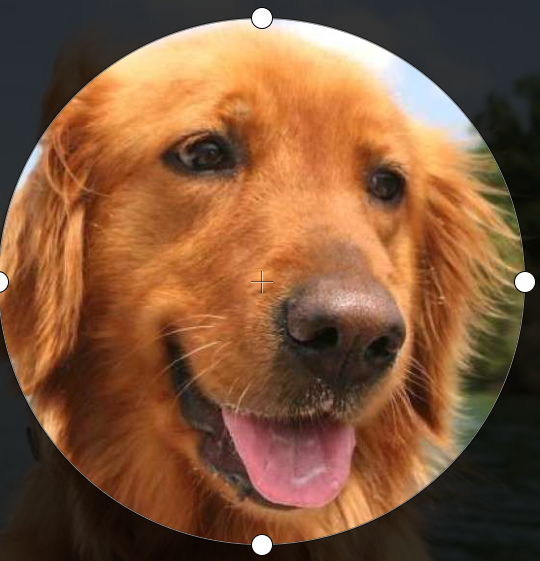
Однак, залежно від методу, який ви використовуєте, профіль матиме зображення за замовчуванням. Якщо ви використовуєте локальний обліковий запис, відображається загальний значок, а якщо ви використовуєте обліковий запис Microsoft, у профілі відображається зображення вашого облікового запису.
Якщо ви віддаєте перевагу бачити інше зображення, ви можете змінити його за допомогою налаштувань профілю Edge.
Це керівництво показує, як змінити зображення профілю, яке ви використовуєте в Microsoft Edge.
Оновлення квітня 2024 року:
Тепер за допомогою цього інструменту можна запобігти проблемам з ПК, наприклад, захистити вас від втрати файлів та шкідливого програмного забезпечення. Крім того, це чудовий спосіб оптимізувати комп’ютер для максимальної продуктивності. Програма з легкістю виправляє поширені помилки, які можуть виникати в системах Windows - не потрібно кількох годин усунення несправностей, коли у вас під рукою ідеальне рішення:
- Крок 1: Завантажте інструмент для ремонту та оптимізації ПК (Windows 10, 8, 7, XP, Vista - Microsoft Gold Certified).
- Крок 2: натисніть кнопку "Нач.скан»Щоб знайти проблеми з реєстром Windows, які можуть викликати проблеми з ПК.
- Крок 3: натисніть кнопку "Ремонт всеЩоб виправити всі питання.
Щоб змінити зображення профілю в Microsoft Edge
- Відкрийте Microsoft Edge та перейдіть до потрібного профілю.
- Клацніть кнопку меню за допомогою трьох крапок або натисніть Alt + F.
- Клацніть на пункт Налаштування.
- Перейдіть у Налаштування> Профілі.
- Клацніть кнопку двокрапки поруч із назвою профілю та виберіть Змінити в меню.
- Виберіть потрібне зображення профілю та натисніть Оновити.
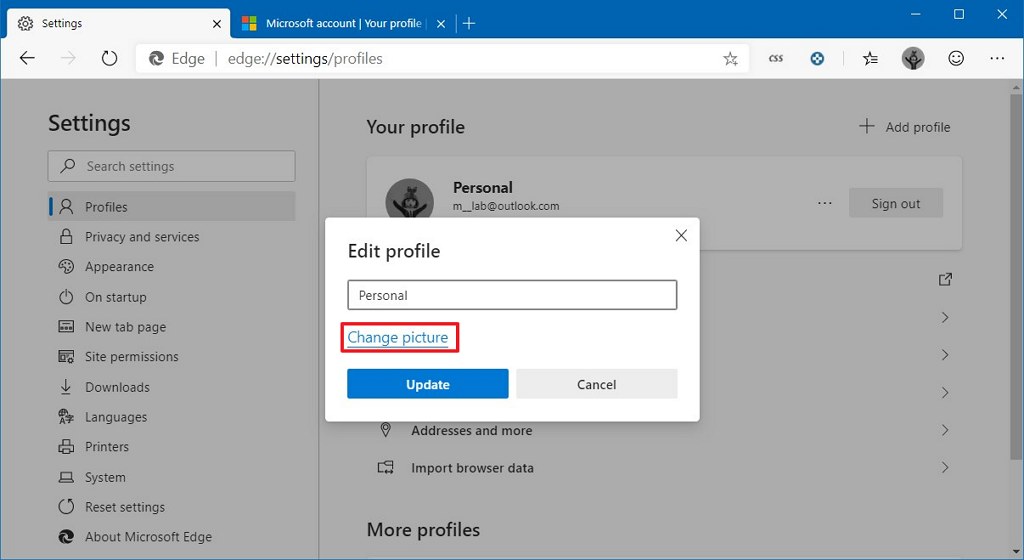
Змініть зображення профілю, пов’язаного з обліковим записом Microsoft
- Клацніть / торкніться кнопки Додаткові дії (3 бали) та натисніть / торкніться Редагувати у спадному меню.
- Клацніть / торкніться посилання Змінити зображення.
- Відкриється нова вкладка на сторінці "Редагувати зображення онлайн" для вашого облікового запису Microsoft. Змініть зображення свого облікового запису Microsoft на нове обране вами зображення та збережіть його.
- В результаті зміни будуть синхронізовані з усіма вашими ПК та пристроями, на яких ви входите з цим обліковим записом Microsoft, щоб також оновити зображення профілю в Microsoft Edge.
Якщо ви не використовуєте обліковий запис Microsoft, просто виберіть потрібне зображення та натисніть кнопку «Оновити».
Порада експерта: Цей інструмент відновлення сканує репозиторії та замінює пошкоджені чи відсутні файли, якщо жоден із цих методів не спрацював. Він добре працює в більшості випадків, коли проблема пов’язана з пошкодженням системи. Цей інструмент також оптимізує вашу систему для максимальної продуктивності. Його можна завантажити за Натиснувши тут

CCNA, веб-розробник, засіб виправлення неполадок ПК
Я комп'ютерний ентузіаст і практикуючий ІТ-фахівець. У мене багаторічний досвід роботи у комп'ютерному програмуванні, усуненні несправностей апаратного забезпечення та ремонту. Я спеціалізуюся на веб-розробці та проектуванні баз даних. У мене також є сертифікація CCNA для проектування мережі та усунення несправностей.

